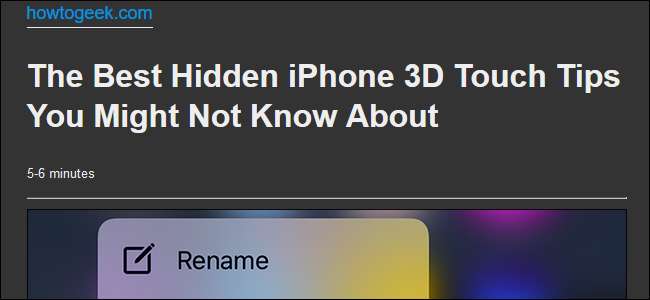
Berapa kali Anda membuka situs web untuk membaca artikel dan setelah halaman dimuat, Anda dibombardir dengan spanduk dan iklan yang mengganggu? Tampilan Pembaca Firefox menghilangkan kekacauan dan menyederhanakan halaman agar lebih mudah dibaca, hanya menyisakan apa yang sebenarnya ingin Anda lihat: artikel.
Safari memelopori tampilan pembaca, tetapi browser lain juga mulai mengadopsinya. Firefox tidak terkecuali, dan Anda dapat menikmati tampilan pembaca di versi desktop dan seluler. Mengaktifkan Tampilan Pembaca ternyata sangat mudah baik di PC maupun seluler dan hanya mengharuskan Anda menginstal Firefox sebelum memulai.
Aktifkan Tampilan Pembaca di Browser Desktop
Kami menggunakan Windows untuk contoh ini, tetapi Tampilan Pembaca berfungsi hampir sama di versi Firefox untuk platform lain juga.
Setelah memuat artikel yang ingin Anda baca di Firefox, lihat bilah alamat. Jika halaman tersedia dalam Tampilan Pembaca, Anda akan melihat ikon Tampilan Pembaca di sebelah kanan URL (tidak setiap halaman tersedia di Tampilan Pembaca).
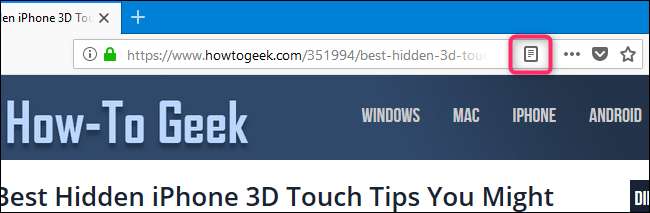
Setelah mengkliknya, ikon berubah menjadi biru dan halaman dimuat ulang dengan artikel yang diformat untuk Tampilan Pembaca. Perhatikan bagaimana halaman tersebut telah dibersihkan dan beberapa hal telah hilang. Bilah navigasi dan bilah sisi hilang, semua teks telah dipusatkan agar lebih mudah dibaca, dan perkiraan waktu membaca artikel telah ditambahkan di bawah judul.
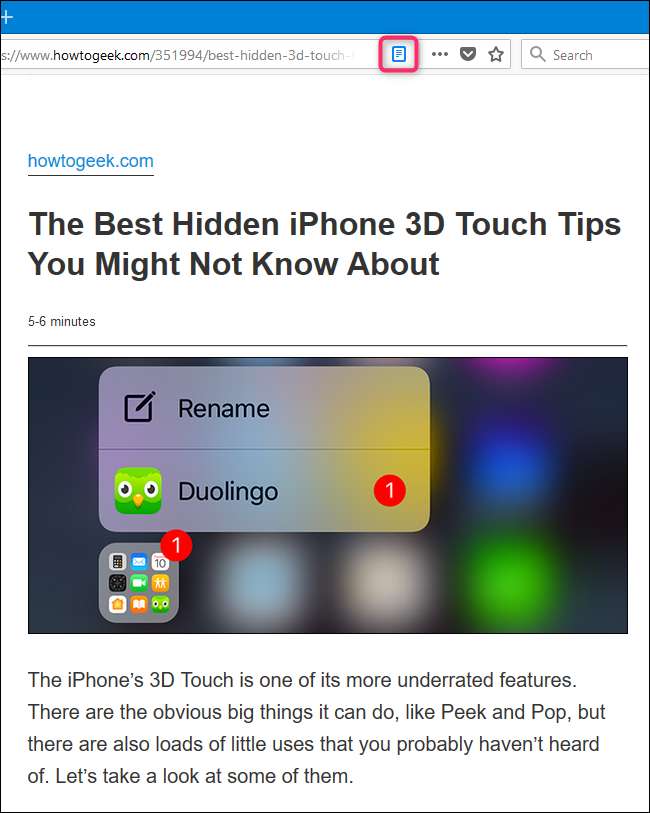
Firefox menambahkan sidebar dengan beberapa pilihan untuk keluar dari Tampilan Pembaca; menyesuaikan font, ukuran, dan warna latar; mengaktifkan narasi audio; dan menyimpan halaman ke Pocket untuk dibaca nanti .
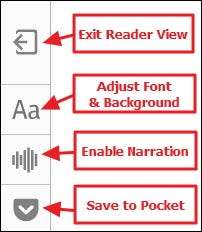
Aktifkan Tampilan Pembaca di Browser Seluler
Tampilan Pustaka di seluler berfungsi seperti halnya di desktop, dengan menghapus bilah alamat, iklan, dan gambar yang tidak perlu — membuat Anda memiliki pengalaman membaca yang lebih mudah.
Jika tersedia untuk suatu laman, Anda akan melihat ikon Tampilan Pembaca di sebelah kanan bilah alamat. Klik untuk mengaktifkan Tampilan Pembaca, dan ikon berubah menjadi biru dan halaman diformat ulang untuk Anda.
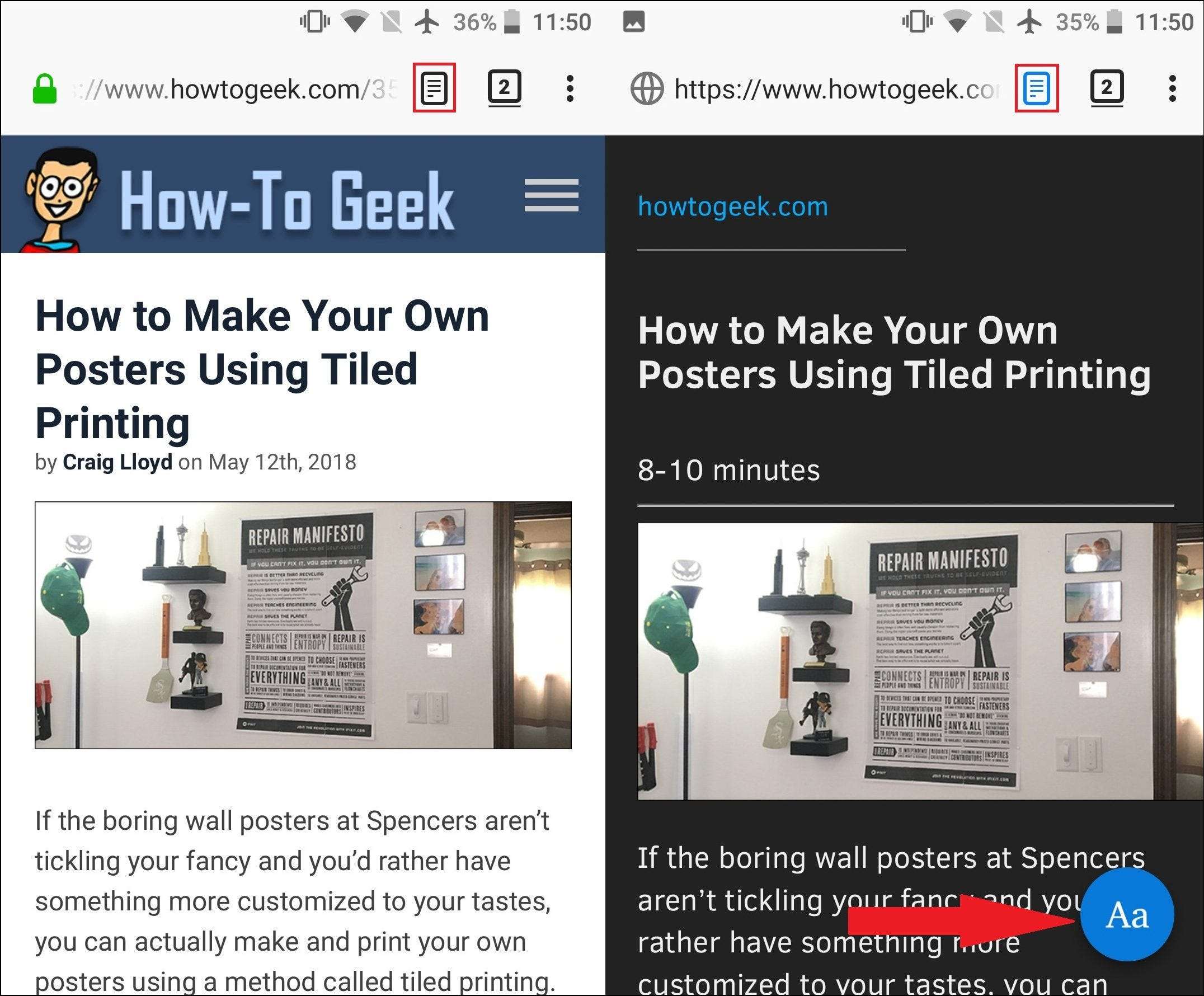
Ketuk ikon "Aa" biru bulat itu di bagian bawah halaman untuk membuka opsi untuk mengontrol Tampilan Pembaca. Anda dapat mengubah font, menambah dan mengurangi ukuran teks, dan mengganti latar belakang antara gelap dan terang.
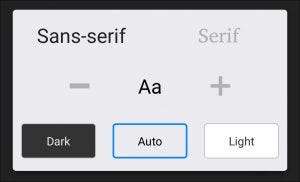
Tampilan Pembaca adalah fitur luar biasa yang menyederhanakan tampilan artikel dan memungkinkan pengguna untuk fokus pada konten yang diminati. Ini adalah tambahan yang sempurna untuk browser web bagi orang-orang yang dengan mudah terganggu dengan mem-flash iklan dan spanduk yang tidak perlu.







